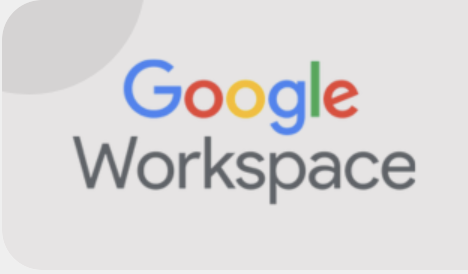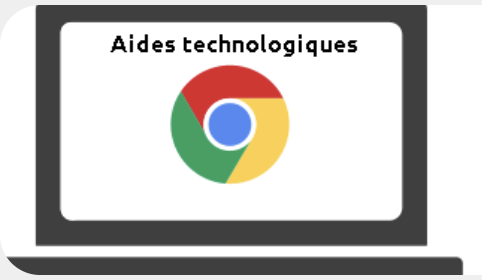Résumé de section
-
Bienvenue Visiteur anonyme dans la formation L'utilisation du Chromebook en classe
L'objectif de cette formation est de vous permettre d'explorer le potentiel pédagogique du Chromebook et de la suite Google Workspace dans toutes les disciplines et à tous les niveaux d'éducation, en accord avec leurs intentions pédagogiques. La formation débute par une familiarisation avec l'environnement Google Workspace, suivie d'une appropriation réfléchie de l'outil pour en optimiser l'utilisation. Les fonctionnalités d'accessibilité sont également abordées et chaque apprenant est encouragé à évaluer sa progression tout au long du parcours d'apprentissage. Bonne formation Visiteur anonyme!
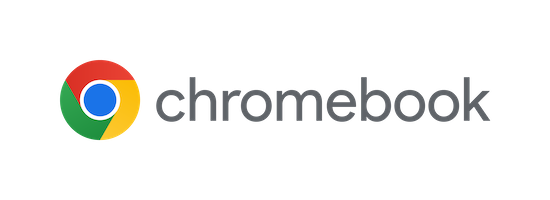
Description
Avant de débuter, découvrez les objectifs, les compétences et les badges de microaccréditation offerts en consultant la page de présentation du cours. Écoutez également cette capsule vidéo survolant les modules et le mode d'apprentissage.
Durée de la vidéo : 1 min 29 s
Microaccréditation offerte

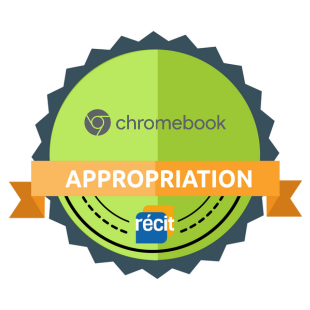

Autoformation d'une durée totale de 2 à 7 heures selon les badges atteints.
Pour plus d'informations sur l'obtention des badges, consultez la page Évaluation et microaccréditation
Autoformations complémentaires
La présente autoformation aborde les bases de l’appropriation de l’appareil Chromebook. D'autres autoformations offertes sur Campus RÉCIT explorent plus en profondeur d’autres aspects de l’utilisation du Chromebook et de la suite Google Workspace :
Enseigner avec Google Workspace
Autoformation pour mieux apprendre à exploiter en classe les applications de la suite Google Workspace dont Google Classroom.
Les aides technologiques sur un Chromebook
Autoformation qui aborde les différentes fonctions d’aide disponibles sur un Chromebook et les applications tierces pouvant être exploitées.
-
Introduction au module 1
Ce module est composé des leçons suivantes :
- L’infonuagique, qu’est-ce que c’est ?
- Les avantages, les défis et les perspectives de l'infonuagique
- La présentation de Google Workspace
- Révision des connaissances transmises
Après avoir complété ce module, vous serez en mesure de :
- Définir l’infonuagique
- Exposer les avantages, défis et perspectives de l’infonuagique
- Décrire l'environnement Google Workspace en mettant en évidence ses fonctionnalités clés et ses avantages
À la fin du module, vous serez invité à remplir un bref quiz pour évaluer vos apprentissages. La réussite de ce quiz est nécessaire pour l'obtention du badge découverte.
Durée du module : 60 minutes
Activités : 6 -
Introduction au module 2
Ce module est composé des leçons suivantes :
- Qu’est-ce qu’un Chromebook ?
- Les avantages et les limites
- L'appropriation d'un point de vue technique
- La gestion de classe
- Révision des connaissances
Après avoir complété ce module, vous serez en mesure de :
- Expliquer les caractéristiques et les fonctionnalités d'un Chromebook en soulignant ses différences par rapport à un ordinateur portable traditionnel
- Analyser les avantages et les limites du Chromebook en effectuant une évaluation comparative avec d'autres types d'ordinateurs portables
- Démontrer les étapes techniques requises pour prendre en main et utiliser efficacement un Chromebook
- Planifier et élaborer une stratégie pour la gestion de classe avec l'utilisation d'un Chromebook, en incluant des exemples pratiques de l'intégration de cet outil technologique pour optimiser l'apprentissage des élèves
À la fin du module, vous serez invité à compléter un bref quiz pour évaluer votre compréhension de la matière. La réussite de ce quiz est nécessaire pour l'obtention du badge découverte.
Durée du module : 60 minutes
Activités : 6 -
Introduction au module 3
Ce module est composé des leçons suivantes:
- L'utilisation efficace du clavier
- L’ajout d’un autre compte utilisateur
- Comment passer d’un utilisateur à l’autre
- La connaissance de certains paramètres utiles, dont la connexion au réseau wifi
- Révision des connaissances transmises
Après avoir complété ce module, vous serez en mesure de :
- Utiliser le clavier de manière efficace
- Incorporer un nouveau compte utilisateur
- Maîtriser la procédure pour basculer d'un utilisateur à un autre
- Acquérir la connaissance de certains paramètres utiles, dont celui pour se connecter efficacement au réseau wifi d’une institution
À la fin du module, vous serez invité à compléter un court défi. La réussite des deux premiers quiz est nécessaire pour avoir accès au défi. Ce défi est obligatoire pour l'obtention du badge appropriation.
Durée du module : 90 minutes
Éléments complémentaires : Nous vous invitons à consulter le module 2 de la formation Enseigner avec Google Worspace, afin d'en apprendre davantage sur la gestion des fichiers à l'aide de Google Drive, aspect primordial dans l'utilisation judicieuse du Chromebook!
Activités : 5 - L'utilisation efficace du clavier
-
Introduction au module 4
Ce module est composé des leçons suivantes:
- La lisibilité des écrans et de certains éléments visuels
- Les sons et les sous-titrages
- La rétroaction vocale
- Les options à disposition pour handicapés moteur
- Révision des connaissances transmises par un défi final
- Conclusion
Après avoir complété ce module, vous serez en mesure de :
- Optimiser la lisibilité de l'écran et des éléments visuels spécifiques de manière à améliorer leur efficacité
- Exploiter les fonctionnalités audio et de sous-titrage
- Découvrir comment utiliser la rétroaction vocale de manière efficace
- Identifier les options disponibles pour les personnes atteintes de handicap moteur
À la fin du module, vous serez invité à compléter un court défi pour évaluer votre appropriation de la matière. La réussite de ce défi est mène à l'obtention du badge appropriation.
Durée du module : 90 minutes
Durée pour aller plus loin : 120 minutes (pour le badge expérimentation)Activités : 7 -
Conclusion
Félicitations Visiteur anonyme! Vous avez complété l’autoformation L'utilisation du Chromebook en classe !
Vous mettrez certainement ces connaissances fondamentales en pratique dans votre travail de tous les jours.
Avant de partir, veuillez remplir l'appréciation de l'autoformation pour nous donner votre avis sur cette autoformation. Vous pouvez également nous laisser une proposition d'amélioration ou consulter le forum de discussion. Merci !
Activités : 3